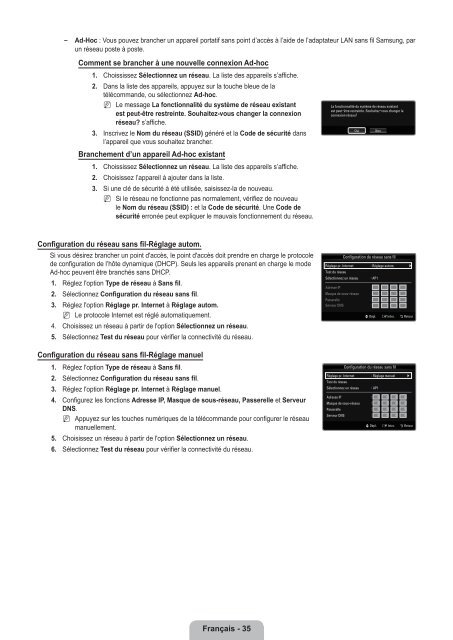LCD TV - Specs and reviews at HDTV Review
LCD TV - Specs and reviews at HDTV Review
LCD TV - Specs and reviews at HDTV Review
Create successful ePaper yourself
Turn your PDF publications into a flip-book with our unique Google optimized e-Paper software.
Ad-Hoc : Vous pouvez brancher un appareil port<strong>at</strong>if sans point d’accès à l’aide de l’adapt<strong>at</strong>eur LAN sans fil Samsung, par<br />
un réseau poste à poste.<br />
Comment se brancher à une nouvelle connexion Ad-hoc<br />
1. Choississez Sélectionnez un réseau. La liste des appareils s’affiche.<br />
2. Dans la liste des appareils, appuyez sur la touche bleue de la<br />
télécomm<strong>and</strong>e, ou sélectionnez Ad-hoc.<br />
N Le message La fonctionnalité du système de réseau existant<br />
est peut-être restreinte. Souhaitez-vous changer la connexion<br />
réseau? s’affiche.<br />
3. Inscrivez le Nom du réseau (SSID) généré et la Code de sécurité dans<br />
l’appareil que vous souhaitez brancher.<br />
Branchement d’un appareil Ad-hoc existant<br />
La fonctionnalité du système de réseau existant<br />
est peut-être restreinte. Souhaitez-vous changer la<br />
connexion réseau?<br />
Oui<br />
Non<br />
1. Choississez Sélectionnez un réseau. La liste des appareils s’affiche.<br />
2. Choisissez l’appareil à ajouter dans la liste.<br />
3. Si une clé de sécurité à été utilisée, saisissez-la de nouveau.<br />
N Si le réseau ne fonctionne pas normalement, vérifiez de nouveau<br />
le Nom du réseau (SSID) : et la Code de sécurité. Une Code de<br />
sécurité erronée peut expliquer le mauvais fonctionnement du réseau.<br />
Configur<strong>at</strong>ion du réseau sans fil-Réglage autom.<br />
Si vous désirez brancher un point d'accès, le point d'accès doit prendre en charge le protocole<br />
de configur<strong>at</strong>ion de l’hôte dynamique (DHCP). Seuls les appareils prenant en charge le mode<br />
Ad-hoc peuvent être branchés sans DHCP.<br />
1. Réglez l'option Type de réseau à Sans fil.<br />
2. Sélectionnez Configur<strong>at</strong>ion du réseau sans fil.<br />
3. Réglez l'option Réglage pr. Internet à Réglage autom.<br />
N Le protocole Internet est réglé autom<strong>at</strong>iquement.<br />
4. Choisissez un réseau à partir de l'option Sélectionnez un réseau.<br />
5. Sélectionnez Test du réseau pour vérifier la connectivité du réseau.<br />
Réglage pr. Internet : Réglage autom. ▶<br />
Test du réseau<br />
Sélectionnez un réseau<br />
Configur<strong>at</strong>ion du réseau sans fil<br />
: AP1<br />
Adresse IP :<br />
Masque de sous-réseau :<br />
Passerelle :<br />
Serveur DNS :<br />
U Dépl. E Intro. R Retour<br />
Configur<strong>at</strong>ion du réseau sans fil-Réglage manuel<br />
1. Réglez l'option Type de réseau à Sans fil.<br />
2. Sélectionnez Configur<strong>at</strong>ion du réseau sans fil.<br />
3. Réglez l'option Réglage pr. Internet à Réglage manuel.<br />
4. Configurez les fonctions Adresse IP, Masque de sous-réseau, Passerelle et Serveur<br />
DNS.<br />
N Appuyez sur les touches numériques de la télécomm<strong>and</strong>e pour configurer le réseau<br />
manuellement.<br />
5. Choisissez un réseau à partir de l'option Sélectionnez un réseau.<br />
6. Sélectionnez Test du réseau pour vérifier la connectivité du réseau.<br />
Configur<strong>at</strong>ion du réseau sans fil<br />
Réglage pr. Internet : Réglage manuel ▶<br />
Test du réseau<br />
Sélectionnez un réseau : AP1<br />
Adresse IP : 0 0 0 0<br />
Masque de sous-réseau : 0 0 0 0<br />
Passerelle : 0 0 0 0<br />
Serveur DNS : 0 0 0 0<br />
U Dépl. E Intro. R Retour<br />
Français - 35